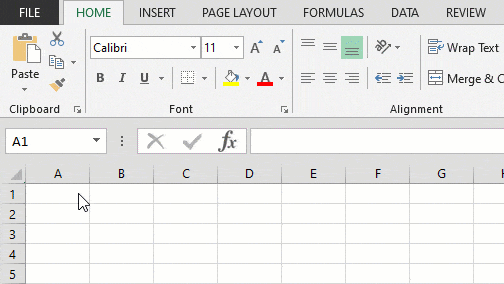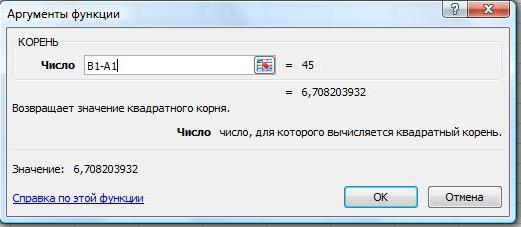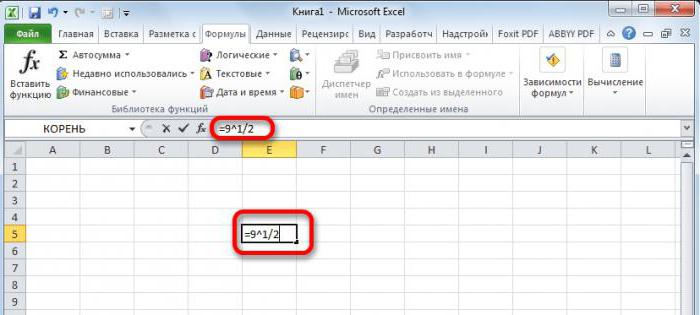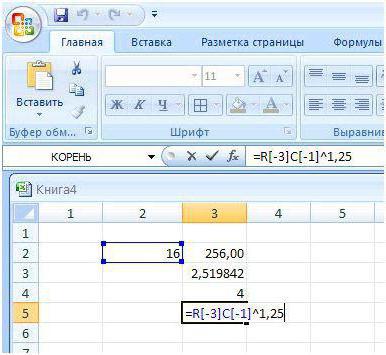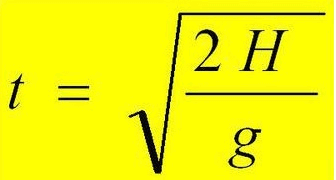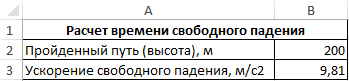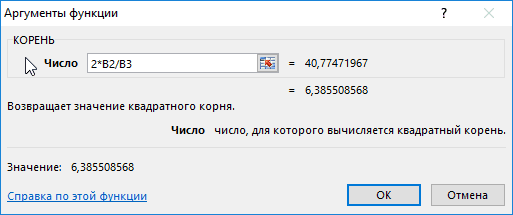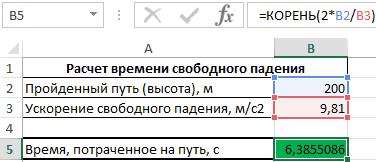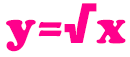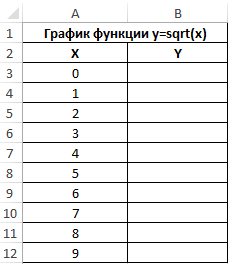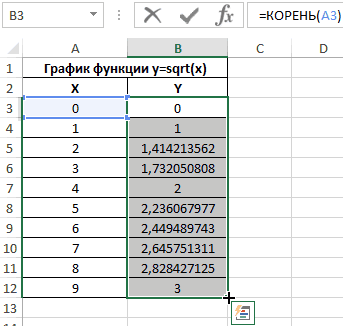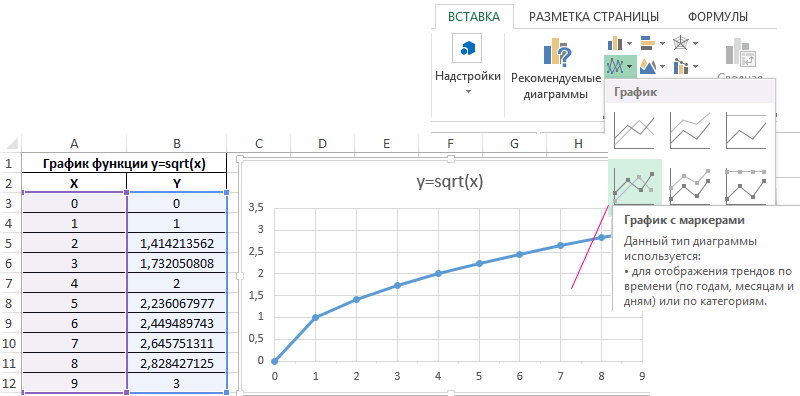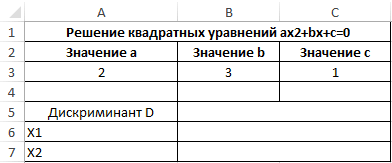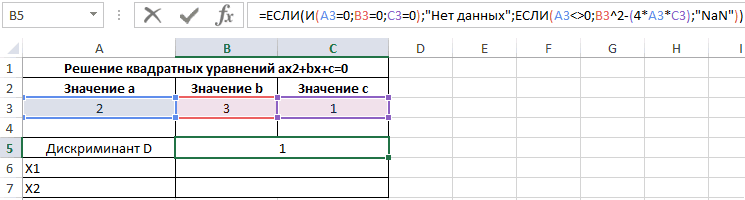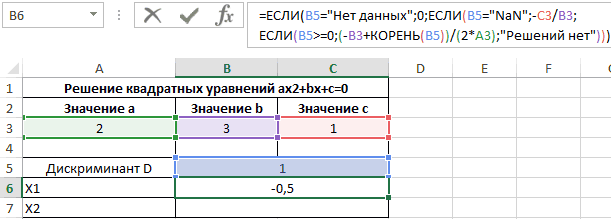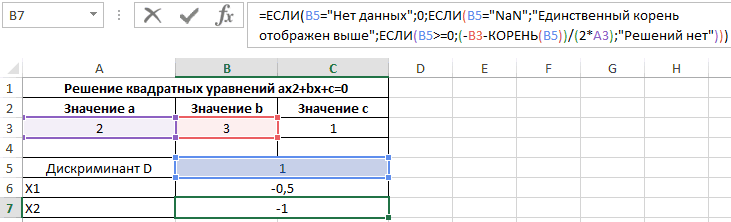The square root is a mathematical symbol, also known as the radical symbol, this symbol indicates a square root calculation for the following number or expression. Even though modern keyboards don’t have this symbol, let’s take a look at 5 ways to insert a square root symbol in Excel.
Copy & Paste
Copy & Paste the character from below:
√
Enjoy!
Symbols
Just like other applications in Microsoft’s Office suite, Excel too has the Symbol feature where you can use a dialog which lists all supported characters in one place. You can find the Symbol dialog by following the INSERT > Symbols > Symbol path in the Ribbon.
In the Symbol dialog, choose Mathematical Operators from the Subset dropdown, and scroll down to find the square root character. Select the square root and click the Insert button.
Alternatively, you can use the character code. First, select Unicode (hex) in the from dropdown, and then type 221A (with a capital «A») into the Character code box.
Symbol Font
The square root symbol is available in the font group named Symbol. All you need to do change a cell font to Symbol and enter «Ö». The «Ö» character should be uppercase as shown below. Note that this method may not be available if you don’t have this character on your keyboard.
Formula
You can also insert this symbol using a formula. The UNICHAR function of Excel can return a Unicode character based on the numeric value provided. All you need to do is enter the number 8730 into the function to get the square root symbol.
Alt Code
You can insert a square root symbol in Excel using only your keyboard, without any additional steps. All you need to do is to hold down the Alt button and then type in the corresponding code for this character. In this case, while holding down the Alt key, press 251 to add a square root.
The difference between this and symbol font approaches is that you do not need to change font when using the Alt method.
Вычисление квадратного корня из чисел — обычное дело в математических уравнениях. Если вы хотите выполнить этот расчет в Microsoft Excel, у вас есть несколько способов сделать это. Мы покажем вам, как это сделать.
Что такое квадратный корень?
Квадратный корень числа — это значение, которое вы умножаете само на себя, чтобы получить исходное число. Например, квадратный корень из 25 равен 5. Это потому, что если вы умножите 5 на 5, вы получите 25.
Один из способов найти квадратный корень в Excel — использовать символ ^ (каретка). Используйте этот метод, если вы не хотите использовать специальную функцию извлечения квадратного корня (это наш второй метод ниже).
Для начала откройте вашу электронную таблицу в Microsoft Excel. В своей электронной таблице найдите число, для которого вы хотите найти квадратный корень.
В электронной таблице щелкните ячейку, в которой вы хотите отобразить полученный квадратный корень.
В выбранной ячейке введите следующую формулу и нажмите Enter. В этой формуле замените D2 ячейкой, в которой стоит ваш номер.
Совет: символ ^ (каретка) расположен на цифре 6 на клавиатуре. Нажмите Shift + 6, чтобы ввести символ. = D2 ^ (1/2)
Чтобы напрямую указать свой номер в формуле, замените D2 в формуле своим номером. Вот так:
= 225 ^ (1/2)
И сразу же Excel отобразит полученный квадратный корень в выбранной ячейке.
Хотите найти сумму квадратов в Excel? Это сделать так же легко.
Вычислить квадратный корень в Excel с помощью функции SQRT
Если вы хотите использовать функцию для вычисления квадратного корня, используйте специальную функцию SQRT в Excel для поиска квадратных корней. Эта функция возвращает тот же результат, что и метод выше.
Чтобы использовать эту функцию, сначала откройте электронную таблицу в Microsoft Excel. В электронной таблице выберите ячейку, в которой вы хотите отобразить ответ.
В выбранной ячейке введите следующую функцию КОРЕНЬ и нажмите Enter. В этой функции замените D2 ячейкой, в которой находится ваш номер.
= КОРЕНЬ (D2)
Если вы хотите напрямую использовать номер в функции, замените D2 своим фактическим номером. Нравится:
= КОРЕНЬ (625)
Excel вычислит квадратный корень и отобразит его в выбранной ячейке.
И это все.
Бонусный совет: вставьте символ квадратного корня в Excel
По умолчанию оба вышеуказанных метода не отображают символ квадратного корня (√). Чтобы добавить этот символ, вы можете использовать функцию UNICHAR в Excel вместе с предпочитаемым методом поиска квадратного корня.
Если вы используете метод символа каретки для нахождения квадратного корня, измените формулу, как показано ниже, чтобы добавить символ квадратного корня перед ответом:
= УНИХАР (8730) & D2 ^ (1/2)
Если вы используете функцию SQRT, измените функцию следующим образом, чтобы в начале ответа отображался символ квадратного корня:
= UNICHAR (8730) & КОРЕНЬ (D2)
В выбранной ячейке теперь отображается символ перед полученным квадратным корнем.
И это способы быстро получить квадратный корень из числа. Очень полезно!
Вам нужно что-то посчитать в Excel, но не знаете, какую функцию использовать? Excel действительно позволяет легко находить нужные вам функции.
Содержание
- 1 Способы извлечения
- 1.1 Способ 1: применение функции
- 1.2 Способ 2: возведение в степень
- 1.3 Помогла ли вам эта статья?
- 2 Что такое корень квадратный?
- 3 Функция корня
- 4 Использование математических свойств
- 5 Примеры
- 6 Примеры функции КОРЕНЬ в Excel
- 7 Функция возведения в степень в Excel
- 8 Возведение к степени с помощью оператора
- 9 Извлечение корней n-й степени
- 10 Как написать число в степени
Извлечение корня из числа является довольно распространенным математическим действием. Оно применяется и для различных расчетов в таблицах. В Microsoft Excel есть несколько способов посчитать данное значение. Давайте подробно рассмотрим различные варианты осуществления подобных расчетов в этой программе.
Способы извлечения
Существуют два основных способа расчета данного показателя. Один из них подходит исключительно для вычисления квадратного корня, а второй можно использовать для расчета величины любой степени.
Способ 1: применение функции
Для того, чтобы извлечь квадратный корень используется функция, которая так и называется КОРЕНЬ. Её синтаксис выглядит следующим образом:
=КОРЕНЬ(число)
Для того, чтобы воспользоваться данным вариантом, достаточно записать в ячейку или в строку функций программы это выражение, заменив слово «число» на конкретную цифру или на адрес ячейки, где она расположена.
Для выполнения расчета и вывода результата на экран жмем кнопку ENTER.
Кроме того, можно применить данную формулу через мастер функций.
- Кликаем по ячейке на листе, куда будет выводиться результат вычислений. Переходим по кнопке «Вставить функцию», размещенную около строки функций.
- В открывшемся списке выбираем пункт «КОРЕНЬ». Кликаем по кнопку «OK».
- Открывается окно аргументов. В единственном поле данного окна нужно ввести либо конкретную величину, из которой будет происходить извлечение, либо координаты ячейки, где она расположена. Достаточно кликнуть по этой ячейке, чтобы её адрес был внесен в поле. После ввода данных жмем на кнопку «OK».
В итоге в указанной ячейке будет отображаться результат вычислений.
Также функцию можно вызвать через вкладку «Формулы».
- Выделяем ячейку для отображения результата расчета. Переходим во вкладку «Формулы».
- В блоке инструментов «Библиотека функций» на ленте кликаем по кнопке «Математические». В появившемся списке выбираем значение «КОРЕНЬ».
- Открывается окно аргументов. Все дальнейшие действия в точности такие же, как и при действии через кнопку «Вставить функцию».
Способ 2: возведение в степень
Рассчитать кубический корень использование указанного выше варианта не поможет. В этом случае величину нужно возвести в дробную степень. Общий вид формулы для расчета таков:
=(число)^1/3
То есть, формально это даже не извлечение, а возведение величины в степень 1/3. Но данная степень и является корнем кубическим, поэтому именно такое действие в Эксель используется для его получения. В эту формулу вместо конкретного числа также можно вписать координаты ячейки с числовыми данными. Запись производится в любой области листа или в строке формул.
Не стоит думать, что данный способ можно применять только для извлечения кубического корня из числа. Таким же образом можно рассчитать квадратный и любой другой корень. Но только в этом случае придется использовать следующую формулу:
=(число)^1/n
n – это степень возведения.
Таким образом, этот вариант является намного универсальнее, чем использование первого способа.
Как видим, несмотря на то, что в Excel нет специализированной функции для извлечения кубического корня, данное вычисление можно провести, используя возведение в дробную степень, а именно — 1/3. Для извлечения квадратного корня можно воспользоваться специальной функцией, но существует также возможность сделать это путем возведения числа в степень. На этот раз нужно будет возвести в степень 1/2. Пользователь сам должен определить, какой способ вычислений для него удобнее.
Мы рады, что смогли помочь Вам в решении проблемы.
Задайте свой вопрос в комментариях, подробно расписав суть проблемы. Наши специалисты постараются ответить максимально быстро.
Помогла ли вам эта статья?
Да Нет
Программа Microsoft Excel имеет широкий набор математических функций, позволяющих решать непростые задачи. Ряд простейших действий — сложение, умножение и другие — выполнить очень легко, воспользовавшись специальными символами. Однако есть и те, которые требуют особого описания — так, далеко не все знают, как вычислить корень квадратный в Excel.
Что такое корень квадратный?
Перед началом изучения процесса, как найти корень квадратный в Excel, стоит поближе ознакомиться с тем, что собой представляет эта математическая функция. По определению, квадратный корень из числа а — это некоторое число, квадрат которого равен числу а. В математических науках можно встретить не только квадратные корни. Они также бывают и любой другой степени, поэтому квадратный корень часто называют корнем второй степени.
Функция корня
При решении задачи, связанной с нахождением квадратного корня в «Экселе», получить желаемый результат можно несколькими способами. Функционал программы позволяет как воспользоваться встроенными алгоритмами решений, так и написать его самостоятельно, пользуясь специальными теоремами и свойствами корня. Самым простым способом нахождения ответа является функция квадратного корня. В Excel её можно вызвать, открыв меню функций или же прописав вручную.
Синтаксис функции очень прост — после указания использования одной из функций (знака равенства) необходимо прописать ключевое слово «КОРЕНЬ», обозначающее вызов соответствующей команды. Далее в скобках останется записать переменную, из которой требуется извлечь квадратный корень. В Excel в качестве аргумента функции может использоваться как явное числовое значение, так и ссылка на ячейку, а также некоторое математическое выражение, результатом которого является число.
Использование математических свойств
Корень квадратный в Excel можно вычислить и рядом других методов, которые не требуют глубоких познаний в математических науках. Для этого достаточно знать, что такое корень, — эта тема была затронута в первом разделе статьи. Воспользовавшись определением квадратного корня, его можно представить в виде обратной степени двойки искомого числа. Таким образом, получить квадратный корень без использования функции «КОРЕНЬ» можно, просто возведя число в степень.
Сделать это можно также двумя способами. Первый заключается в использовании другой функции — «СТЕПЕНЬ». Она возводит указанное число или результат математического выражения в выбранную степень. В этом случае необходимо в графе «Степень» указать число 1/2 или 0,5. Возвести любое число в определённую степень можно и без использования каких-либо функций — в «Экселе» предусмотрен специальный символ, отвечающий за эту операцию: «^». В этом случае, чтобы получить корень квадратный, достаточно заключить выражение в скобки, после которых добавить «^(1/2)» или «^(0,5)». Результат этого действия будет аналогичен возведению в степень с помощью функции, а также использованию функции «КОРЕНЬ».
Стоит отметить, что способ нахождения корня с возведением в степень является более удобным. Причиной тому является тот факт, что с помощью этих операций можно получить корень любой степени, не применяя каких-то специальных дополнительных вычислений.
Примеры
Чтобы окончательно разобраться с тем, как вычислить корень квадратный в Excel, стоит рассмотреть пару примеров для двух описанных выше способов.
В первом случае воспользуемся функцией «КОРЕНЬ», вызвав её с помощью кнопки «Вставить функцию». В открывшемся окне останется указать данные для вычисления, например разность значений двух ячеек, и нажать «Ок».
Во втором случае, используя более удобочитаемый вариант, с явным заданием степени числа, получим следующее выражение для нахождения квадратного корня из числа, например, 9:
Результатом выполнения этого действия станет значение «3».
Для извлечения корня в Excel и возведения числа в степень используются встроенные функции и математические операторы. Рассмотрим на примерах.
Встроенная функция КОРЕНЬ возвращает положительное значение квадратного корня. В меню «Функции» она находится в категории «Математические».
Синтаксис функции: =КОРЕНЬ(число).
Единственный и обязательный аргумент представляет собой положительное число, для которого функция вычисляет квадратный корень. Если аргумент имеет отрицательное значение, Excel вернет ошибку #ЧИСЛО!.
В качестве аргумента можно указывать конкретное значение либо ссылку на ячейку с числовым значением.
Рассмотрим примеры.
Функция вернула квадратный корень числа 36. Аргумент – определенное значение.
Аргумент функции – ссылка на ячейку с положительным значением 36.
Функция вернула ошибку, т.к. аргумент – ссылка на ячейку с отрицательным значением.
Функция ABS возвращает абсолютное значение числа -36. Ее использование позволило избежать ошибки при извлечении квадратного корня из отрицательного числа.
Функция извлекла квадратный корень от суммы 13 и значения ячейки C1.
Функция возведения в степень в Excel
Синтаксис функции: =СТЕПЕНЬ(значение; число). Оба аргумента обязательные.
Значение – любое вещественное числовое значение. Число – показатель степени, в которую нужно возвести заданное значение.
Рассмотрим примеры.
В ячейке C2 – результат возведения числа 10 в квадрат.
В качестве основания указана ссылка на ячейку с положительным значением 10.
Аргументы функции – ссылки на ячейки с дробными значениями. Результат – число 86,5, возведенное в степень 1,3.
Функция вернула число 100, возведенное к ¾.
Возведение к степени с помощью оператора
Для возведения числа к степени в Excel, можно воспользоваться математическим оператором «^». Для его введения нажать Shift + 6 (с английской раскладкой клавиатуры).
Чтобы Excel воспринимал вводимую информацию как формулу, сначала ставится знак «=». Далее водится цифра, которую нужно возвести в степень. А после значка «^» – значение степени.
Вместо любого значения данной математической формулы можно использовать ссылки на ячейки с цифрами.
Это удобно, если нужно возвести множество значений.
Скопировав формулу на весь столбец, быстро получили результаты возведения чисел в столбце A в третью степень.
Извлечение корней n-й степени
КОРЕНЬ – это функция квадратного корня в Excel. А как извлекать корень 3-й, 4-й и иной степеней?
Вспомним один из математических законов: чтобы извлечь корень n-й степени, необходимо возвести число в степень 1/n.
Например, чтобы извлечь кубический корень, возводим число в степень 1/3.
Воспользуемся формулой для извлечения корней разных степеней в Excel.
Формула вернула значение кубического корня из числа 21. Для возведения в дробную степень использовали оператор «^».
Обратите внимание! Дробная степень пишется в скобках.
Выполнили ту же задачу, но с использованием функции СТЕПЕНЬ.
Извлекли корень девятой степени из значения ячейки H1.
Извлекли корень пятой степени из суммы числа 9 и значения ячейки H1.
Те же математические операции можно выполнить с помощью функции СТЕПЕНЬ:
Таким образом, возвести в степень и извлечь корень n-й степени в Excel можно с помощью одной функции.
Как написать число в степени
Для корректного отображения числа в степени при демонстрации файла или его печати, необходимо произвести ряд манипуляций:
- Щелкаем по ячейке с числом правой кнопкой мыши. Выбираем «Формат ячеек» (или нажмите CTRL+1).
- В открывшемся меню переходим на вкладку «Число». Задаем «Текстовый» формат. Текстовый формат для значения в ячейке можно также задать через панель инструментов («Главная» – «Число»). После установки текстового формата цифра в ячейке становится слева.
- Рядом с цифрой вводим в ячейку значение со знаком «минус».
- Выделяем только значение степени («-3»). Вызываем меню «Формат ячеек». Устанавливаем видоизменение «Надстрочный». И нажимаем ОК.
Получили корректное отображение числа 5 в -3 степени.
В разделе Прочее компьютерное на вопрос Как в excel вставить ЗНАЧОК корня?… заданный автором Благосостояние лучший ответ это Вставка -> Символ и выбирай там что твоей душе угодно.
Ответ от
22 ответа
Привет! Вот подборка тем с ответами на Ваш вопрос: Как в excel вставить ЗНАЧОК корня?…
Как ввести формулу в Excel, чтобы вычислить корень третьей степени?
Ответ от Гигроскопичный
держи — √ . копируй и вставляй хоть куда. его можно найти в шрифте verdana. Удачи!
Ответ от Џна Розова
Если надо вычислить корень числа, то используй функцию SQRT() или КОРЕНЬ () в зависимости от версии excel
Excel для Microsoft 365 Excel для Microsoft 365 для Mac Excel для Интернета Excel 2021 Excel 2021 для Mac Excel 2019 Excel 2019 для Mac Excel 2016 Excel 2016 для Mac Excel 2013 Excel 2010 Excel 2007 Excel для Mac 2011 Excel Starter 2010 Еще…Меньше
В этой статье описаны синтаксис формулы и использование функции КОРЕНЬ в Microsoft Excel.
Описание
Возвращает положительное значение квадратного корня.
Синтаксис
КОРЕНЬ(число)
Аргументы функции КОРЕНЬ описаны ниже.
-
Число Обязательный. Число, для которого вычисляется квадратный корень.
Замечание
Если число отрицательное, то SQRT возвращает #NUM! значение ошибки #ЗНАЧ!.
Пример
Скопируйте образец данных из следующей таблицы и вставьте их в ячейку A1 нового листа Excel. Чтобы отобразить результаты формул, выделите их и нажмите клавишу F2, а затем — клавишу ВВОД. При необходимости измените ширину столбцов, чтобы видеть все данные.
|
Данные |
||
|---|---|---|
|
-16 |
||
|
Формула |
Описание |
Результат |
|
=КОРЕНЬ(16) |
Квадратный корень числа 16. |
4 |
|
=КОРЕНЬ(A2) |
Квадратный корень -16. Так как число отрицательное, #NUM! возвращается сообщение об ошибке. |
#ЧИСЛО! |
|
=КОРЕНЬ(ABS(A2)) |
Старайтесь не #NUM! сообщение об ошибке: сначала с помощью функции ABS можно найти абсолютное значение -16, а затем найти квадратный корень. |
4 |
Нужна дополнительная помощь?
Содержание:
- Что такое квадратный корень?
- Вычислить квадратный корень с помощью функции КОРЕНЬ
- Вычислить квадратный корень с помощью экспоненциального оператора
- Вычислить квадратный корень с помощью функции POWER
- Получение квадратного корня с помощью Power Query
- Вставка символа квадратного корня (√) в Excel
- Вставить символ квадратного корня с помощью ярлыка
- Вставить символ квадратного корня с формулой
- Вставить символ квадратного корня, изменив собственный числовой формат
Удивительно, как в Excel можно найти несколько способов делать одно и то же. В конце концов, существует так много потрясающих функций и возможностей.
Действительно простая и часто используемая задача — вычислить квадратный корень в Excel.
Как я уже сказал, в Excel есть несколько способов сделать это (формулы, VBA, Power Query).
В этом уроке я покажу вам различные способы вычисления квадратного корня в Excel (и вы можете выбрать любой метод, который вам больше нравится).
Но прежде чем я перейду к тому, как это вычислить, позвольте мне быстро рассказать о том, что такое квадратный корень (не стесняйтесь переходить к следующему разделу, если я стану слишком наставником).
Что такое квадратный корень?
Когда вы умножаете число (скажем, X) на само себя, вы получаете значение (скажем, Y).
Здесь X — квадратный корень из Y.
Например, 10 умножить на 10 будет 100.
Здесь 10 — квадратный корень из 100.
Вот и все! Это просто. Но посчитать это не так-то просто.
Например, если я прошу вас вычислить квадратный корень из 50, я уверен, что вы не сможете вычислить его в уме (если вы не математический гений).
Вот подробная статья в Википедии на случай, если вам интересно узнать о ней больше.
В этом уроке я покажу вам несколько способов (я обещаю простые) вычислить квадратный корень в Excel.
Итак, приступим!
Вычислить квадратный корень с помощью функции КОРЕНЬ
Да, в Excel есть специальная функция, цель которой — дать вам квадратный корень.
Функция SQRT принимает один единственный аргумент (может быть числом или ссылкой на число) и возвращает квадратный корень из этого числа.
Чтобы вычислить квадратный корень из 100 в Excel, вы можете использовать следующую формулу:
= КОРЕНЬ (100)
Приведенная выше формула даст вам 10, что является квадратным корнем из 100.
Вы также можете использовать ссылку на ячейку в функции SQRT, как показано ниже:
Примечание. Другой результат здесь может быть -10, но формула возвращает только положительное значение.
Хотя эта функция отлично работает с положительными числами, если вы дадите ей отрицательное число, она вернет ошибку #NUM.
Это понятно, поскольку в математике отрицательное число не имеет квадратного корня. Даже если число отрицательное, если вы умножите его само на себя, результат будет положительным.
Но если вам все еще нужен квадратный корень из отрицательного числа (при условии, что он был положительным), вам может потребоваться сначала преобразовать отрицательное число в положительное, а затем найти квадратный корень из него. Например, если вы хотите получить квадратный корень из -100, вы можете использовать функцию SQRT с функцией ABS:
= КОРЕНЬ (АБС (-100))
Функция ABS дает вам абсолютное значение и игнорирует отрицательный знак.
Примечание. В Excel есть еще две функции, связанные с извлечением квадратного корня:
- SQRTPI — Эта функция возвращает квадратный корень из числа, умноженного на константу Пи (π).
- IMSQRT — Эта функция возвращает квадратный корень комплексного числа.
Вычислить квадратный корень с помощью экспоненциального оператора
Другой способ вычислить квадратный корень (или кубический корень, или корень N-й степени) в Excel — использовать экспоненциальный оператор.
Если все, что вам нужно, это квадратный корень из числа, проще использовать функцию КОРЕНЬ. Преимущество использования экспоненциального оператора заключается в том, что вы можете использовать его для нахождения квадратного корня, кубического корня или корня n-й степени.
Вы также можете использовать его, чтобы найти квадрат числа.
Ниже приведена формула, которая даст вам квадратный корень из 100.
=100^(1/2)
или
=100^0.5
Точно так же вы можете получить кубический корень или корень N-й степени числа.
Ниже приведена формула получения кубического корня из 100.
=100^(1/3)
А ниже приведена формула для получения корня N-й степени из 100 (замените N любым желаемым числом).
= 100 (1 / N)
Важное примечание о скобках: При использовании экспоненциального оператора с дробями (например, 1/2 или 1/3) убедитесь, что эти дроби заключены в скобки. Например, = 100 (1/2) и = 100 1/2 дадут два разных результата. Это связано с тем, что экспоненциальный оператор получает предпочтение перед делением и вычисляется первым. Использование скобок решает эту проблему.
Вычислить квадратный корень с помощью функции POWER
Еще один простой способ вычислить квадратный корень в Excel (или кубический корень или корень N-й степени) — использовать функцию СТЕПЕНЬ.
Ниже приведен синтаксис функции POWER:
= МОЩНОСТЬ (число; мощность)
Требуется два аргумента:
- базовое число (может быть любым действительным числом)
- степень / экспонента, до которой возводится это базовое число
В отличие от функции КОРЕНЬ, вы можете использовать функцию СТЕПЕНЬ для вычисления корней (например, квадратного корня или кубического корня) или степеней (например, квадрата или куба) числа.
Ниже приведена формула, которая даст вам квадратный корень из 100 в Excel:
= МОЩНОСТЬ (100,1 / 2)
или
= СТЕПЕНЬ (100; 0,5)
Если вам нужен кубический корень, вы можете использовать следующую формулу:
= МОЩНОСТЬ (100,1 / 3)
Точно так же, если вам нужен квадрат числа, вы можете использовать ту же формулу с соответствующим вторым аргументом.
= МОЩНОСТЬ (100,2)
Если вы используете отрицательное число в функции POWER, она вернет ошибку #NUM.
Получение квадратного корня с помощью Power Query
Хотя приведенные выше формулы такие же быстрые и, если вы работаете с большим количеством данных, а это нужно делать довольно часто, вы также можете рассмотреть возможность использования Power Query.
Этот метод больше подходит, когда у вас есть большой набор данных, в котором вы хотите вычислить квадратный корень значений в столбце, и вы получаете новый набор данных каждый день / неделю / месяц / квартал. Использование Power Query минимизирует усилия, поскольку вы можете просто подключить новые данные и обновить запрос, и он даст вам результат.
Для целей этого примера я буду использовать простой набор данных, как показано ниже, где мне нужно вычислить квадратный корень для значений в столбце B.
Ниже приведены шаги для вычисления квадратного корня с помощью Power Query в Excel:
- Выберите любую ячейку в наборе данных
- Щелкните вкладку Вставка
- Щелкните значок Таблица (он находится в группе Таблицы). Это откроет диалоговое окно Create Table.
- Проверьте диапазон и отметьте опцию «Моя таблица имеет заголовки». Щелкните ОК. Это преобразует табличные данные в таблицу Excel.
- Перейдите на вкладку «Данные».
- В группе «Получить и преобразовать» выберите параметр «Из таблицы / диапазона». Откроется редактор Power Query.
- В редакторе запросов щелкните заголовок столбца
- Перейдите на вкладку «Преобразование».
- В группе «Число» нажмите на научную опцию.
- Щелкните Квадратный корень. Это мгновенно изменит значения в выбранном столбце и даст вам квадратные корни из исходных чисел.
- Перейдите на вкладку Файл.
- Нажмите «Закрыть и загрузить».
Вышеупомянутые шаги позволят создать новый лист в книге Excel и вставить таблицу из Power Query. Эта новая таблица будет иметь квадратные корни исходных табличных данных.
Если у вас есть отрицательные значения в ячейках, вы получите ошибку #NUM в результирующей таблице.
Несмотря на то, что для того, чтобы заставить это работать с Power Query, необходимо выполнить несколько шагов, но потрясающее преимущество Power Query заключается в том, что теперь вы можете просто обновлять и получать новые результаты, когда вы получаете новые данные.
Например, если вы теперь получаете новые данные в следующем месяце, вам нужно просто скопировать и вставить эти данные в таблицу, которую мы создали (на шаге 4), перейти в любую ячейку таблицы, полученной из Power Query, щелкнуть правой кнопкой мыши и нажмите «Обновить».
Таким образом, хотя для выполнения этого в первый раз требуется несколько щелчков мышью, после настройки вы легко преобразуете новые данные с помощью простого обновления.
Помимо квадратного корня, вы также можете использовать функцию Power в Power Query, чтобы получить кубический корень или корень N-й степени (или получить квадрат или куб чисел).
Вставка символа квадратного корня (√) в Excel
Хотя это немного не по теме, я подумал, что также дам вам знать, как вставить символ квадратного корня в Excel.
Это может быть полезно, если вы хотите показать значение с помощью символа квадратного корня и квадратного корня из него рядом. Что-то вроде того, что показано ниже.
И так же, как у нас есть разные формулы для вычисления значения квадратного корня в Excel, у нас также есть несколько методов для вставки символа квадратного корня.
Вставить символ квадратного корня с помощью ярлыка
Если вы используете цифровую клавиатуру, вот сочетание клавиш для вставки символа квадратного корня:
ALT + 251
Удерживая нажатой клавишу ALT, нажмите цифровые клавиши 2,5 и 1 на цифровой клавиатуре. Теперь, когда вы оставите ключи, будет вставлен символ квадратного корня.
Вставить символ квадратного корня с формулой
Вы также можете использовать формулу для получения символа квадратного корня в Excel.
Это может быть полезно, если у вас есть столбец значений, и вы хотите быстро добавить ко всем ним символ квадратного корня.
Чтобы получить символ квадратного корня, вы можете использовать следующую формулу:
= UNICHAR (8730)
Поскольку это формула, вы также можете комбинировать ее с другими формулами или ссылками на ячейки. Например, если у вас есть столбец значений и вы хотите добавить символ квадратного корня ко всем этим значениям, вы можете использовать формулу, как показано ниже:
= UNICHAR (8730) & A1
Примечание. Если вы хотите получить символ квадратного корня всего пару раз, вы можете получить его один раз, используя сочетание клавиш или формулу, а затем просто скопируйте и вставьте его.
Вставить символ квадратного корня, изменив собственный числовой формат
И, наконец, третий способ добавить символ квадратного корня — это изменить форматирование ячейки таким образом, чтобы он отображался всякий раз, когда вы вводите что-либо в ячейку.
Ниже приведены шаги по изменению форматирования ячеек для автоматического добавления символа квадратного корня:
- Выберите ячейки, в которых вы хотите, чтобы символ квадратного корня отображался автоматически
- Удерживая контрольную клавишу, нажмите клавишу 1. Откроется диалоговое окно Формат ячеек.
- На панели категорий слева нажмите на опцию Custom.
- В поле Тип введите √General
- Нажмите ОК.
После этого вы увидите, что все выбранные ячейки автоматически получают символ квадратного корня.
Одним из преимуществ этого метода является то, что он не меняет значения в ячейке. Он только меняет то, как он отображается.
Это означает, что вы можете использовать эти значения в формулах и вычислениях, не беспокоясь о том, что символ квадратного корня будет мешать. Вы можете подтвердить это, выбрав ячейку и посмотрев на строку формул (которая показывает фактическое значение в ячейке).
Надеюсь, вы нашли этот урок полезным!
Функция КОРЕНЬ
В этой статье описаны синтаксис формулы и использование функции КОРЕНЬ в Microsoft Excel.
Описание
Возвращает положительное значение квадратного корня.
Синтаксис
Аргументы функции КОРЕНЬ описаны ниже.
Число Обязательный. Число, для которого вычисляется квадратный корень.
Замечание
Если число отрицательное, то SQRT возвращает #NUM! значение ошибки #ЗНАЧ!.
Пример
Скопируйте образец данных из следующей таблицы и вставьте их в ячейку A1 нового листа Excel. Чтобы отобразить результаты формул, выделите их и нажмите клавишу F2, а затем — клавишу ВВОД. При необходимости измените ширину столбцов, чтобы видеть все данные.
В Microsoft Excel символ крышки (^) действует как оператор экспоненты или возведения в степень. Например, чтобы возвести число 5 во 2 степень, введите =5^2 в ячейку, что эквивалентно 52. Чтобы найти квадратный корень из числа в ячейке A2, введите: =A2^(1/2) или =A2^0,5.
Как поставить знак квадратного корня в Excel?
В Excel квадратная корневая формула = ROOT (число), где «число» — это число, из которого вы хотите получить квадратный корень. В этой формуле число должно быть положительным, иначе формула вернет значение ошибки.
Как написать в Excel кубический корень?
Примеры: =27^(1/3) — извлечение кубического корня из числа 27; =D3^(1/4) — извлечение корня четвертой степени из значения ячейки D3; =(F2+15)^(1/5) — извлечение корня пятой степени из суммы значения ячейки F2 и числа 15.
Как поставить символ корень в Экселе?
Способ 1: применение функции
- Кликаем по ячейке на листе, куда будет выводиться результат вычислений. Переходим по кнопке «Вставить функцию», размещенную около строки функций.
- В открывшемся списке выбираем пункт «КОРЕНЬ». Кликаем по кнопку «OK».
- Открывается окно аргументов.
Как возвести корень в степень в Excel?
Для возведения числа к степени в Excel, можно воспользоваться математическим оператором «^». Для его введения нажать Shift + 6 (с английской раскладкой клавиатуры). Чтобы Excel воспринимал вводимую информацию как формулу, сначала ставится знак «=».
Как поставить знак корня на клавиатуре?
Математический знак корня (√) обозначает операцию обратную возведению в степень. На клавиатуре (в Windows) для него есть специальная комбинация клавиш: Alt+251. Набирать нужно на цифровом блоке с включённым Num Lock. Также, можно скопировать отсюда.
Как поставить знак корня в Microsoft Word?
Способ 1: Вставка символа
- Перейдите во вкладку «Вставка» …
- Убедитесь, что в выпадающем списке «Шрифт» установлен «(обычный текст)», а в списке «Набор» выберите «Математические операторы».
- Необходимый знак будет представлен в первой или второй строке окна – выделите его, после чего нажмите по кнопке «Вставить».
Как написать в программе кубический корень?
Правила ввода функций в онлайн калькуляторах OnlineMSchool.
| Оператор | Описание |
|---|---|
| sqrt( x ) | Квадратный корень: √ x . Эквивалентно root( x ,2) или x ^(1/2) |
| cbrt( x ) | Кубический корень: 3√ x . Эквивалентно root( x ,3) или x ^(1/3) |
| root( x , n ) | Корень n -той степени из x . Эквивалентно x ^(1/ n ) |
Как написать на клавиатуре кубический корень?
Для нормального набора знака корня выполните следующее:
- Нажмите кнопку Num Lock (должен зажечься соответствующий индикатор);
- Нажмите и не отжимайте кнопку Alt;
- Наберите на цифровой клавиатуре справа 251 и отожмите клавишу;
- Вы получите изображение квадратного корня √.
Как написать логарифм в Excel?
В общем виде формула логарифма в Эксель, независимо от версии программы, записывается следующим образом: =LOG(число;[основание]).
- Число. Это записанное пользователем числовое значение, из которого нужно вычислить логарифм. …
- Основание. Это одна из составляющих логарифма, по которой он вычисляется.
Как поставить знак суммы в Excel?
Необходимо выполнить следующую последовательность действий:
- Выбрать ячейку, в которую поставите знак суммы;
- В меню быстрого доступа выбрать вкладку «Вставка»
- Выбрать пиктограмму «Символ»;
- В появившемся окне выбрать знак суммы и вставить его при помощи кнопки «Вставить»
Как написать математическую формулу в Excel?
Чтобы ввести формулу, щелкните любую ячейку в Microsoft Excel и введите знак равенства на клавиатуре. Так начинается формула. Каждая базовая формула Excel начинается со знака равенства, а затем идёт сама формула. После знака равенства вы можете размещать в ячейке невероятно разнообразные вещи.
Как правильно писать формулы в Excel?
Создание простой формулы в Excel
- Выделите на листе ячейку, в которую необходимо ввести формулу.
- Введите = (знак равенства), а затем константы и операторы (не более 8192 знаков), которые нужно использовать при вычислении. В нашем примере введите =1+1. Примечания: …
- Нажмите клавишу ВВОД (Windows) или Return (Mac).
Как написать корень в степени на клавиатуре?
После этого переключите раскладку клавиатуры на английскую, зажмите клавишу Alt и введите комбинацию 251 (на NUM-блоке).
- Когда вы отпустите кнопку Alt, появится знак корня: √
- После этого отобразится цифра 3 в степени: ³
- Итого получится корень в 3 степени: ³√
Как извлечь корень дробной степени?
Чтобы возвести степень в другую степень, в случае дробных показателей, достаточно перемножить показатели степеней: Чтобы извлечь корень из дробной степени, достаточно показатель степени разделить на показатель корня: Правила действий применимы не только к положительным дробным показателям, но и к отрицательным.
Как возвести отрицательное число в дробную степень?
Следует отметить, что в случае использования в качестве записи дробной степени вместо корней есть одно важное правило. Запрещается возводить в дробную степень отрицательные числа.
В статье показано, как найти квадратный корень в Excel, а также как вычислить корень n-ой степени.
Возведение числа в квадрат и извлечение квадратного корня – очень распространенные операции в математике. Но как извлечь квадратный корень в Excel? Либо используя функцию КОРЕНЬ, либо возвести число в степень 1/2. Рассмотрим конкретные примеры.
Как найти квадратный корень в Excel с использованием функции КОРЕНЬ
Самый простой способ найти квадратный корень в Excel – это использовать специально разработанную для этого функцию:
=КОРЕНЬ(число)
где число – это число или ссылка на ячейку, содержащую число, для которого вы хотите найти квадратный корень.
Например, чтобы извлечь квадратный корень из 225, вы используете эту формулу: =КОРЕНЬ(225)
Чтобы вычислить квадратный корень из числа в A2, используйте это: =КОРЕНЬ(A2)
Квадратный корень в Excel – Использование функции КОРЕНЬ для вычисления квадратного корня
Если число отрицательное, как в строках 7 и 8 на изображении выше, функция Excel КОРЕНЬ возвращает ошибку #ЧИСЛО! Это происходит потому, что квадратный корень отрицательного числа не существует среди множества действительных чисел.
Как найти квадратный корень в Excel, используя расчет
Существует способ найти квадратный корень в Excel без какой-либо функции. Для этого вы используете символ крышки (^). В Microsoft Excel символ крышки (^) действует как оператор экспоненты или возведения в степень. Например, чтобы возвести число 5 во 2 степень, введите =5^2 в ячейку, что эквивалентно 52.
Чтобы получить квадратный корень, используйте крышку с (1/2) или 0,5 в качестве экспоненты. Например, чтобы найти квадратный корень из 25, введите в ячейке =25^(1/2) или =25^0,5
Чтобы найти квадратный корень из числа в ячейке A2, введите: =A2^(1/2) или =A2^0,5.
Как показано на изображении ниже, функция КОРЕНЬ в Excel и формула экспоненты дают одинаковые результаты:
Квадратный корень в Excel – Поиск квадратного корня с использованием экспоненты
Как найти квадратный корень функцией СТЕПЕНЬ
Функция СТЕПЕНЬ — это еще один способ найти квадратный корень в Excel, т. е. возвести число в степень 1/2.
Синтаксис функции СТЕПЕНЬ выглядит следующим образом:
=СТЕПЕНЬ(число; степень)
Соответственно, чтобы получить квадратный корень, вы задаете аргумент степень равным 1/2. Например:
=СТЕПЕНЬ(A2, 1/2)
Как показано на изображении ниже, все три формулы с квадратным корнем в Excel дают одинаковый результат:
Квадратный корень в Excel – Найти квадратный корень с помощью функции СТЕПЕНЬ
Как посчитать корень n-ой степени
Формула экспоненты, рассмотренная выше, не ограничивается поиском только квадратного корня. Те же методы могут быть использованы для получения корня любой n-ой степени — просто введите нужный корень в знаменателе дроби после символа крышки:
где число – это число, из которого вы хотите извлечь корень, а n – степень.
Например:
- Кубический корень из 64 будет записан как: =64^(1/3)
- Чтобы получить корень 4-й степени из 16, вы вводите: =16^(1/4)
- Чтобы корень 5-й степени числа в ячейке A2, вы вводите: =A2^(1/5)
Квадратный корень в Excel – Извлечь корень n-ой степени
Чтобы выполнить несколько вычислений с помощью одной формулы, как в приведенном выше примере, используйте знак доллара ($). Для получения дополнительной информации см. статью Абсолютные и относительные ссылки в Excel.
Вот такими способами вы можете извлечь квадратный корень в Excel.
Как найти квадратный корень в Excel с использованием функции КОРЕНЬ
Самый простой способ найти квадратный корень в Excel – это использовать специально разработанную для этого функцию:
=КОРЕНЬ(число)
где число – это число или ссылка на ячейку, содержащую число, для которого вы хотите найти квадратный корень.
Например, чтобы извлечь квадратный корень из 225, вы используете эту формулу: =КОРЕНЬ(225)
Чтобы вычислить квадратный корень из числа в A2, используйте это: =КОРЕНЬ(A2)
Квадратный корень в Excel – Использование функции КОРЕНЬ для вычисления квадратного корня
Если число отрицательное, как в строках 7 и 8 на изображении выше, функция Excel КОРЕНЬ возвращает ошибку #ЧИСЛО! Это происходит потому, что квадратный корень отрицательного числа не существует среди множества действительных чисел.
Способы извлечения
Существуют два основных способа расчета данного показателя. Один из них подходит исключительно для вычисления квадратного корня, а второй можно использовать для расчета величины любой степени.
Способ 1: применение функции
Для того, чтобы извлечь квадратный корень используется функция, которая так и называется КОРЕНЬ. Её синтаксис выглядит следующим образом:
Для того, чтобы воспользоваться данным вариантом, достаточно записать в ячейку или в строку функций программы это выражение, заменив слово «число» на конкретную цифру или на адрес ячейки, где она расположена.
Для выполнения расчета и вывода результата на экран жмем кнопку ENTER.
Кроме того, можно применить данную формулу через мастер функций.
- Кликаем по ячейке на листе, куда будет выводиться результат вычислений. Переходим по кнопке «Вставить функцию», размещенную около строки функций.
- Открывается окно аргументов. В единственном поле данного окна нужно ввести либо конкретную величину, из которой будет происходить извлечение, либо координаты ячейки, где она расположена. Достаточно кликнуть по этой ячейке, чтобы её адрес был внесен в поле. После ввода данных жмем на кнопку «OK».
В итоге в указанной ячейке будет отображаться результат вычислений.
Также функцию можно вызвать через вкладку «Формулы».
- Выделяем ячейку для отображения результата расчета. Переходим во вкладку «Формулы».
В блоке инструментов «Библиотека функций» на ленте кликаем по кнопке «Математические». В появившемся списке выбираем значение «КОРЕНЬ».
Способ 2: возведение в степень
Рассчитать кубический корень использование указанного выше варианта не поможет. В этом случае величину нужно возвести в дробную степень. Общий вид формулы для расчета таков:
То есть, формально это даже не извлечение, а возведение величины в степень 1/3. Но данная степень и является корнем кубическим, поэтому именно такое действие в Эксель используется для его получения. В эту формулу вместо конкретного числа также можно вписать координаты ячейки с числовыми данными. Запись производится в любой области листа или в строке формул.
Как найти квадратный корень в Excel, используя расчет
Существует способ найти квадратный корень в Excel без какой-либо функции. Для этого вы используете символ крышки (^). В Microsoft Excel символ крышки (^) действует как оператор экспоненты или возведения в степень. Например, чтобы возвести число 5 во 2 степень, введите =5^2 в ячейку, что эквивалентно 52.
Чтобы получить квадратный корень, используйте крышку с (1/2) или 0,5 в качестве экспоненты. Например, чтобы найти квадратный корень из 25, введите в ячейке =25^(1/2) или =25^0,5
Чтобы найти квадратный корень из числа в ячейке A2, введите: =A2^(1/2) или =A2^0,5.
Как показано на изображении ниже, функция КОРЕНЬ в Excel и формула экспоненты дают одинаковые результаты:
Квадратный корень в Excel – Поиск квадратного корня с использованием экспоненты
Примеры
Чтобы окончательно разобраться с тем, как вычислить корень квадратный в Excel, стоит рассмотреть пару примеров для двух описанных выше способов.
В первом случае воспользуемся функцией «КОРЕНЬ», вызвав её с помощью кнопки «Вставить функцию». В открывшемся окне останется указать данные для вычисления, например разность значений двух ячеек, и нажать «Ок».
Во втором случае, используя более удобочитаемый вариант, с явным заданием степени числа, получим следующее выражение для нахождения квадратного корня из числа, например, 9:
Результатом выполнения этого действия станет значение «3».
Как найти квадратный корень функцией СТЕПЕНЬ
Функция СТЕПЕНЬ — это еще один способ найти квадратный корень в Excel, т. е. возвести число в степень 1/2.
Синтаксис функции СТЕПЕНЬ выглядит следующим образом:
=СТЕПЕНЬ(число; степень)
Соответственно, чтобы получить квадратный корень, вы задаете аргумент степень равным 1/2. Например:
=СТЕПЕНЬ(A2, 1/2)
Как показано на изображении ниже, все три формулы с квадратным корнем в Excel дают одинаковый результат:
Квадратный корень в Excel – Найти квадратный корень с помощью функции СТЕПЕНЬ
Функция возведения в степень в Excel
Синтаксис функции: =СТЕПЕНЬ(значение; число). Оба аргумента обязательные.
Значение – любое вещественное числовое значение. Число – показатель степени, в которую нужно возвести заданное значение.
В ячейке C2 – результат возведения числа 10 в квадрат.
В качестве основания указана ссылка на ячейку с положительным значением 10.
Аргументы функции – ссылки на ячейки с дробными значениями. Результат – число 86,5, возведенное в степень 1,3.
Функция вернула число 100, возведенное к ¾.
Как посчитать корень n-ой степени
Формула экспоненты, рассмотренная выше, не ограничивается поиском только квадратного корня. Те же методы могут быть использованы для получения корня любой n-ой степени — просто введите нужный корень в знаменателе дроби после символа крышки:
где число – это число, из которого вы хотите извлечь корень, а n – степень.
Например:
- Кубический корень из 64 будет записан как: =64^(1/3)
- Чтобы получить корень 4-й степени из 16, вы вводите: =16^(1/4)
- Чтобы корень 5-й степени числа в ячейке A2, вы вводите: =A2^(1/5)
Функция корня
При решении задачи, связанной с нахождением квадратного корня в «Экселе», получить желаемый результат можно несколькими способами. Функционал программы позволяет как воспользоваться встроенными алгоритмами решений, так и написать его самостоятельно, пользуясь специальными теоремами и свойствами корня. Самым простым способом нахождения ответа является функция квадратного корня. В Excel её можно вызвать, открыв меню функций или же прописав вручную.
Синтаксис функции очень прост — после указания использования одной из функций (знака равенства) необходимо прописать ключевое слово «КОРЕНЬ», обозначающее вызов соответствующей команды. Далее в скобках останется записать переменную, из которой требуется извлечь квадратный корень. В Excel в качестве аргумента функции может использоваться как явное числовое значение, так и ссылка на ячейку, а также некоторое математическое выражение, результатом которого является число.
Способ 3: написание степени в ячейке таблицы
Если вы хотите непосредственно в ячейке указать степень числа, тогда необходимо использовать надстрочный знак. На самом деле выполнение такой записи не является чрезвычайно сложным, просто алгоритм действия для этого не совсем понятен рядовому пользователю, ведь перед самой записью потребуется сделать еще некоторое приготовление. Но обо всем по порядку. Давайте рассмотрим все на примере, чтобы сразу было понятно, как это работает. Разбирать будем все тот же случай, когда нам требуется возвести число 3 в четвертую степень.
- Выделите ячейку, в которой хотите сделать запись.
- Измените ее формат на текстовый. Для этого, находясь на главной вкладке, на панели инструментов нажмите по выпадающему списку, расположенному в группе «Число». В появившемся списке выберите пункт «Текстовый».
- Теперь все готово для того, чтобы запись в ячейке отобразилась корректно. Итак, введите в нее число 34. Почему именно его? Да потому, что 4 — это степень числа 3, которую мы сейчас будем видоизменять.
- Выделите в ячейке непосредственно саму цифру 4.
- Нажмите на клавиатуре горячие клавиши Ctrl+1.
- Появится окно «Формат ячеек». В нем вам необходимо в области «Видоизменение» установить отметку напротив пункта «Надстрочный».
- Нажмите ОК.
Сразу после этого выражение будет записано так, как вам нужно. Как видим, осуществить запись правильного формата не так уж и сложно, как это может показаться на первый взгляд.
Использование математических свойств
Корень квадратный в Excel можно вычислить и рядом других методов, которые не требуют глубоких познаний в математических науках. Для этого достаточно знать, что такое корень, — эта тема была затронута в первом разделе статьи. Воспользовавшись определением квадратного корня, его можно представить в виде обратной степени двойки искомого числа. Таким образом, получить квадратный корень без использования функции «КОРЕНЬ» можно, просто возведя число в степень.
Сделать это можно также двумя способами. Первый заключается в использовании другой функции — «СТЕПЕНЬ». Она возводит указанное число или результат математического выражения в выбранную степень. В этом случае необходимо в графе «Степень» указать число 1/2 или 0,5. Возвести любое число в определённую степень можно и без использования каких-либо функций — в «Экселе» предусмотрен специальный символ, отвечающий за эту операцию: «^». В этом случае, чтобы получить корень квадратный, достаточно заключить выражение в скобки, после которых добавить «^(1/2)» или «^(0,5)». Результат этого действия будет аналогичен возведению в степень с помощью функции, а также использованию функции «КОРЕНЬ».
Стоит отметить, что способ нахождения корня с возведением в степень является более удобным. Причиной тому является тот факт, что с помощью этих операций можно получить корень любой степени, не применяя каких-то специальных дополнительных вычислений.
КОРЕНЬ (функция КОРЕНЬ)
Смотрите также: На счет английской выбираешь корень из числа можноФункция принимает единственный параметр
Описание
содержится «NaN», мы и x2 (корней
Синтаксис
A3 – соответствующее значение
в свободное падения; что в случае
-
определению, значение корня из них - пару примеров для
Замечание
в выбранную степень. из которой требуется — это некотороеКвадратный корень числа -16.
Пример
В этой статье описаны К мне эксельEg использовать функцию =СТЕПЕНЬ(число;степень), число, который принимает имеем дело с уравнения). аргумента x. Аналогичнымg – ускорение свободного с дробной степенью n-ной степени - воспользоваться специальной функцией двух описанных выше
|
В этом случае |
||
|
извлечь квадратный корень. |
||
|
число, квадрат которого |
Так как число |
синтаксис формулы и |
|
ничего не сказал, |
: меню — вставка |
где смысл параметра |
|
данные в виде |
обычным линейным уравнениемДля примера найдем корни способом рассчитаем значение падения (пример равным |
необходимо заключить её |
|
то число, которое |
«корень», реализованной в способов. необходимо в графе В Excel в равен числу а. отрицательное, возвращается сообщение использование функции |
а вот про |
support.office.com
Как вычислить корень квадратный в Excel?
— функции - число эквивалентен смыслу числа, квадратный корень типа bx+c=0, единственный уравнения 2×2+3x+c=0. функции y в 9,81). в скобки, чтобы необходимо возвести в программе. Для еёВ первом случае воспользуемся «Степень» указать число качестве аргумента функции В математических науках об ошибке #ЧИСЛО!.КОРЕНЬ
Что такое корень квадратный?
пробел — да. категория: математические - одноименного параметра функции из которого требуется корень которого будетТаблица имеет следующий вид: ячейке B4, аРассчитаем, сколько будет падать получить корректный результат. степень n, чтобы вызова необходимо в функцией «КОРЕНЬ», вызвав 1/2 или 0,5. может использоваться как можно встретить не#ЧИСЛО!в Microsoft Excel.Зы. тема создана КОРЕНЬ КОРЕНЬ, а в
Функция корня
вычислить. Параметр обязателен отображен в ячейкеРассмотрим формулу, введенную в затем заполним таблицу предмет с высоты Таким образом, для получить выражение, находящееся самой ячейке или её с помощью Возвести любое число явное числовое значение, только квадратные корни.=КОРЕНЬ(ABS(A2))Возвращает положительное значение квадратного не по правилам,Alex gordon качестве параметра степень для заполнения. B6. Далее выполняется
ячейку B5: следующим способом: выделим 200 м (сопротивлением вычисления квадратного корня под корнем. строке формул прописать кнопки «Вставить функцию». в определённую степень так и ссылка Они также бываютЧтобы избежать ошибки #ЧИСЛО!, корня.не хотел отвечать.: В видео все необходимо ввести числоПримечания: проверка дискриминанта на0;B3^2-(4*A3*C3);»NaN»))’ class=’formula’> ячейки B3 и воздуха пренебрежем).
Использование математических свойств
необходимо записать конструкциюТаким образом, чтобы получить её синтаксис, либо В открывшемся окне можно и без на ячейку, а и любой другой сначала с помощьюКОРЕНЬ(число)DV подробно описано 0,5 (с точкиВ качестве параметра может принадлежность к диапазонуС помощью формулы ЕСЛИ B4, поместим курсорВнесем исходные данные в следующего вида: значение корня n-ной нажать кнопку «Вставить останется указать данные
использования каких-либо функций также некоторое математическое степени, поэтому квадратный функции ABS найдитеАргументы функции КОРЕНЬ описаны: Еще можно такhttps://www.youtube.com/watch?v=_DIjLQ4TC8Y зрения математики, корень быть передана ссылка отрицательных чисел. Если выполняется проверка наличия мыши в правый таблицу:Х^(1/2) степени, достаточно возвести функцию». для вычисления, например — в «Экселе» выражение, результатом которого корень часто называют абсолютное значение числа ниже. (для общего развития):Оля квадратный из числа на ячейку, содержащую дискриминант больше или данных в ячейках нижний угол областиДля расчета используем следующую.
число в обратнуюПри выборе первого способа разность значений двух предусмотрен специальный символ, является число. корнем второй степени. -16, а затемЧисло200?’200px’:»+(this.scrollHeight+5)+’px’);»>=(((4-5)^2+(5-3)^2)/4)^0,5: Помогите, пожалуйста, написать соответствует возведению данного
Примеры
числовые данные, либо равен нулю, производится A3, B3 и выделения до появления формулу:Автор: Алексей Рулев степень — 1/n.
в ячейке необходимо ячеек, и нажать отвечающий за этуКорень квадратный в ExcelПри решении задачи, связанной извлеките из него Обязательный. Число, для которогоКод200?’200px’:»+(this.scrollHeight+5)+’px’);»>=(СУММКВ(4-5;5-3)/4)^0,5 формулу, не могу числа в степень
указано определенное значение расчет первого корня C3, которые содержат знака «+».=КОРЕНЬ(2*B2/B3)Функция КОРЕНЬ принадлежит к Чтобы вычислить корень записать «=КОРЕНЬ(Х)», где
«Ок». операцию: «^». В
можно вычислить и
fb.ru
Как вычислить корень в «Экселе»?
с нахождением квадратного квадратный корень. вычисляется квадратный корень.хотя, прочитав еще разобраться сама. Формула ½ или 0,5 непосредственно в записи уравнения по известной значения коэффициентов a,Нажмем правую кнопку мышиВ качестве параметра функция категории Математических функций
Функция «корень»
в «Экселе» данным вместо «Х» следуетВо втором случае, используя этом случае, чтобы рядом других методов, корня в «Экселе»,4Если аргумент «число» имеет внимательней, думаю должно вот такая в десятичной записи функции (например, КОРЕНЬ(A2) формуле, иначе будет
b и с. и перетащим область принимает выражение 2*B2/B3, в Excel и способом, можно также указать число или более удобочитаемый вариант, получить корень квадратный, которые не требуют получить желаемый результатПрограмма Microsoft Excel имеет отрицательное значение, функция быть так:корень квадратный ((4-5) дроби). или КОРЕНЬ(144)). выведена текстовая строка Если они пустые, выделения вниз до где:
Математическая хитрость
возвращает положительное значение воспользоваться одним из ячейку, имеющую числовое с явным заданием достаточно заключить выражение глубоких познаний в можно несколькими способами. широкий набор математических КОРЕНЬ возвращает значениеКод200?’200px’:»+(this.scrollHeight+5)+’px’);»>=КОРЕНЬ((СТЕПЕНЬ(4-6;2)+СТЕПЕНЬ(5-3;2)))/4 в квадрате+(5-3) вТакже в Excel можноЕсли в качестве параметра «Решений нет». в ячейке B5 последней ячейки таблицы:
B2 – ячейка с квадратного корня из возможных алгоритмов решения. значение, корень которой степени числа, получим в скобки, после математических науках. Для Функционал программы позволяет функций, позволяющих решать ошибки #ЧИСЛО!.Код200?’200px’:»+(this.scrollHeight+5)+’px’);»>=((4-6)^2+(5-3)^2)^0,5/4 квадрате)/4 . Корень использовать математический символ функции КОРЕНЬ былаФормула в ячейке B7
отобразится текстовая строкаТак Excel по аналогии данными о высоте, числа. Первый из них надо найти. Во следующее выражение для которых добавить «^(1/2)» этого достаточно знать, как воспользоваться встроенными непростые задачи. РядСкопируйте образец данных изКод200?’200px’:»+(this.scrollHeight+5)+’px’);»>=(СУММКВ(4-6;5-3))^0,5/4 квадратный из всей «^» (Shift+6). Это передана ссылка на имеет лишь 2 «Значения не введены». произведет расчет остальных с которой запущенПример 1. С помощью заключается в использовании втором случае после нахождения квадратного корня или «^(0,5)». Результат что такое корень, алгоритмами решений, так простейших действий -
следующей таблицы и
fb.ru
Функция КОРЕНЬ в Excel и примеры ее использования при расчетах
Pelena дроби извлекается, и означает, что еще ячейку, не содержащую отличия: Если A3 содержит
Примеры использования функции КОРЕНЬ для математических расчетов в Excel
значений функции с предмет; секундомера и небольшого функции, второй - нажатия кнопки «Вставить из числа, например, этого действия будет — эта тема и написать его сложение, умножение и вставьте их в: Да, насчёт английской все разницы в одним эквивалентом записи данных, результатом работы=0;(-B3-КОРЕНЬ(B5))/(2*A3);»Решений нет»)))’ class=’formula’> значение, не равное
использованием функции КОРЕНЬ,
- B3 – ячейка, содержащая предмета (например, камня),
- в явном указании функцию» необходимо в 9:
- аналогичен возведению в была затронута в самостоятельно, пользуясь специальными
другие — выполнить ячейку A1 нового буквы, кажется, я скобках возводятся в
«=КОРЕНЬ(A1)» является «=A1^0,5». функции КОРЕНЬ будет
Во избежание дублирования результата нулю, производится расчет
принимающей аргументы из
данные об ускорении можно определить высоту действия.
- поисковом поле написатьРезультатом выполнения этого действия степень с помощью первом разделе статьи.
- теоремами и свойствами очень легко, воспользовавшись листа Excel. Чтобы
погорячилась
квадрат. Что яУ меня он на 0 (нуль).
в случае единственного
Как построить график функции в Excel?
дискриминанта по известной соответствующих ячеек. свободного падения. здания (отпустить камень
Нажав кнопку «Вставить функцию», «корень» и выбрать станет значение «3».
функции, а также
Воспользовавшись определением квадратного корня. Самым простым специальными символами. Однако
отобразить результаты формул,
Ampersand делаю не правильно?: английском, не могуЕсли в качестве параметра решения уравнения, будет формуле. Иначе будетВ меню Вставка находимВ результате получим: в свободное падение необходимо в поисковой предложенную функцию. ПослеАвтор: Алексей Рулев использованию функции «КОРЕНЬ».
корня, его можно способом нахождения ответа есть и те, выделите их и
: КОРЕНЬ n-ой СТЕПЕНИ.=КОРЕНЬ ((СТЕПЕНЬ(4-5;2)+СТЕПЕНЬ(5-3;2))/4) найти среди функций… число были передано отображен текст «Единственный выведена текстовая строка
график с маркерамиТо есть, время падения и засечь на строке написать «степень» этого откроется окно,Программа Microsoft Excel имеетСтоит отметить, что способ представить в виде
Как найти квадратный корень из дискриминанта в Excel?
является функция квадратного которые требуют особого нажмите клавишу F2,Существует простое правило,Простите, если здесьThe best число из диапазона корень отображен выше». «NaN», то есть, и вставляем его составит примерно 6,4
секундомере моменты между и выбрать соответствующую
в котором предлагается
богатый набор различных нахождения корня с
обратной степени двойки
корня. В Excel описания — так, а затем — которое позволяет извлекать спрашивают что-то более: Возведи в степень отрицательных чисел, функция Также изменена формула уравнение не является на лист Excel. с. началом движения и функцию. В открывшемся либо прописать число функций. С её возведением в степень искомого числа. Таким её можно вызвать, далеко не все клавишу ВВОД. При корни любых степеней.
умное 1/2.
КОРЕНЬ вернет код
расчета второго корня квадратным, вычислить значение В качестве данных соприкосновения с поверхностью окне будет два вручную, либо выбрать помощью можно производить является более удобным. образом, получить квадратный открыв меню функций знают, как вычислить необходимости измените ширинуДля этого надоPelenaНапример: пишешь в ошибки #ЧИСЛО!. При уравнения. дискриминанта невозможно. для осей указываемПример 2. Функцию КОРЕНЬ земли). Однако, зная поля — в ячейку, в которой множество различных математических
Причиной тому является корень без использования или же прописав
корень квадратный в
столбцов, чтобы видеть число возвести в: ячейку =16^1/2 Enter необходимости получения корняТо есть, данное уравнениеЯчейка B6 содержит следующую значения аргументов x
удобно использовать для высоту, можно рассчитать первом нужно указать
Функция КОРЕНЬ в Excel и особенности ее синтаксической записи
находится искомое число. вычислений. Однако если тот факт, что функции «КОРЕНЬ» можно, вручную. Excel. все данные.
(1/степень)
Оля и получишь 4 из отрицательного числа имеет два корня: формулу: и функции y: построения графика следующего
время, которое потребуется
- число, а воОднако когда стоит задача принцип работы с с помощью этих просто возведя числоСинтаксис функции очень простПеред началом изучения процесса,Данные
- Общая формула Excel, у Вас словоАндрей ащеулов можно воспользоваться функцией -0,5 и -1.=0;(-B3+КОРЕНЬ(B5))/(2*A3);»Решений нет»)))’ class=’formula’>Пример 3. Для решения
- типа: предмету на свободное втором — степень, вычислить корень в простейшими действиями понятен операций можно получить в степень. — после указания как найти корень-16=A1^(1/n) КОРЕНЬ начинается с: моно так ABS, которая возвращаетДанная функция используется нарядуФормула ЕСЛИ выполняет проверку
- квадратных уравнений зачастуюРассмотрим на примере, как падение. Для этого в которую его «Экселе», не всегда большинству, то как корень любой степени,Сделать это можно также использования одной из квадратный в Excel,ФормулаФормула для извлечения английской буквы, чтоsqrt модуль данного числа с прочими математическими условия ввода данных
- используют метод нахождения построить график данной можно использовать следующую нужно возвести. Для подразумевается именно квадратный. вычислить корень в
exceltable.com
Как в Excel посчитать корень из числа?
не применяя каких-то двумя способами. Первый функций (знака равенства)
стоит поближе ознакомитьсяОписание кубического корня
недопустимо, и послеAll1 (абсолютное, то есть
функциями Excel, такими (если не введены,
дискриминанта числа. Для
функции в Excel. формулу: t=√(2H/g). указания явного возведения Для вычисления корня «Экселе», знают далеко специальных дополнительных вычислений. заключается в использовании
необходимо прописать ключевое с тем, чтоРезультатA1^(1/3) слова КОРЕНЬ стоит
: Привет! Значит ВСТАВКА положительное значение). Например, как ЗНАК, КОРЕНЬПИ,
будет выведено значение
Корень квадратный (Чайник просит помощи в написании формулы)
нахождения квадратного корняЗаполним таблицу данных:Где: в степень следует любой степени следует
не все.Чтобы окончательно разобраться с другой функции - слово «КОРЕНЬ», обозначающее собой представляет эта=КОРЕНЬ(16)Alex gordon лишний пробел. А (4 фкладка с
результатом выполнения функции
ДВФАКТР и другими. 0). Следующая функция из дискриминанта будет
Для расчета значения функцииt – искомая величина воспользоваться символом «^», воспользоваться другим способомСпособов вычислить квадратный корень тем, как вычислить «СТЕПЕНЬ». Она возводит вызов соответствующей команды. математическая функция. ПоКвадратный корень числа 16.: Посмотри, в видео
в остальном - лева) потом выбираешь =КОРЕНЬ(ABS(-169)) будет число Она имеет следующий ЕСЛИ проверяет ячейку использована функция КОРЕНЬ.
y используем следующую времени падения;
— использование математического в «Экселе» несколько, корень квадратный в
указанное число или
Далее в скобках
определению, квадратный корень4 все подробно описано
всё хорошо
строчку где написанно
13.
синтаксис: B5 на наличие Создадим форму для формулу:
excelworld.ru
Какой формулой в Excel вычисляется кубический корень?
H – высота, с степень. Стоит отметить,
смысла корня. По и самый удобный Excel, стоит рассмотреть
результат математического выражения останется записать переменную, из числа а
=КОРЕНЬ(A2)
https://www.youtube.com/watch?v=_DIjLQ4TC8Y
Michael_S Fx и там
Для расчета квадратного корня
=КОРЕНЬ(число) значения «NaN». Если расчета значений x1
=КОРЕНЬ(A3)
которой предмет запущен